Conectar-se com o Azure Data Studio
Este artigo descreve como se conectar ao SQL Server com o Azure Data Studio 1.40 e superior.
Observação
Embora o Microsoft Entra ID seja o novo nome do Azure Active Directory (Azure AD), para evitar a interrupção de ambientes existentes, o Azure AD ainda permanecerá em alguns elementos codificados, como campos de interface do usuário, provedores de conexão, códigos de erro e cmdlets. Neste artigo, os dois nomes são intercambiáveis.
Provedor de Autenticação SQL
O Azure Data Studio 1.44 e versões posteriores usam o Provedor de Autenticação SQL para conexões SQL do Azure e a MSAL (Biblioteca de Autenticação da Microsoft). Esse provedor é usado com o modo de autenticação Microsoft Entra ID - Universal com suporte a MFA e habilita a integração de ponto de extremidade de recurso do lado do servidor ao buscar tokens de acesso.
Depois que um usuário atualizar para o Azure Data Studio 1.44 e superior, a inicialização inicial do aplicativo exibirá a seguinte mensagem:
--altere isso abaixo 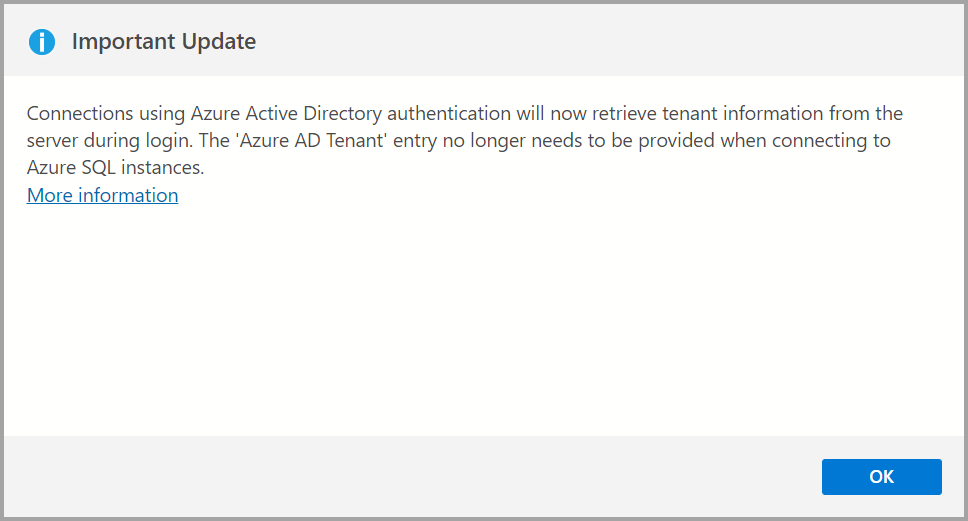
Com o Provedor de Autenticação SQL, a seleção de um locatário não é mais necessária. A caixa de listagem locatário do Microsoft Entra foi removida da caixa de diálogo Conexão porque agora é manipulada pelo driver subjacente. Essa alteração também permite uma atualização de token aprimorada para conexões do Banco de Dados SQL do Azure.
A opção Mssql: Habilitar Provedor de Autenticação SQL pode ser desabilitada em Arquivo>Preferências>Configurações.
Criptografar o certificado do servidor e confiar nele
O Azure Data Studio 1.40 e posterior inclui uma alteração importante na propriedade Encrypt, que já está habilitada (definida como True) por padrão para conexões do provedor MSSQL, e o SQL Server precisa ser configurado com certificados TLS assinados por uma autoridade de certificação raiz confiável. Além disso, as propriedades Criptografar e Confiar no certificado do servidor foram movidas do painel Avançado para a frente do painel Detalhes da Conexão. Ambas as propriedades têm ícones de informações para fornecer mais detalhes quando você posiciona o cursor. A melhor prática é dar suporte a uma conexão criptografada confiável com o servidor.
Para os usuários que se conectam ao Banco de Dados SQL do Azure, nenhuma alteração nas conexões existentes e salvas no Azure Data Studio é necessária. O Banco de Dados SQL do Azure dá suporte a conexões criptografadas e é configurado com certificados confiáveis.
Para os usuários que se conectam ao SQL Server local ou ao SQL Server em uma Máquina Virtual, se a opção Criptografar estiver configurada com um valor de True, tenha um certificado de uma autoridade de certificação confiável (por exemplo, não um certificado autoassinado). Como alternativa, você poderá optar por se conectar sem a criptografia (Criptografar definido como False) ou por confiar no certificado do servidor (Criptografar definido como True e Confiar no certificado do servidor definido como True).
Nova instalação do Azure Data Studio 1.40 e superior
Para as estações de trabalho com uma nova instalação:
- Selecione Nova Conexão na página Boas-vindas para abrir o painel Conexão.
- No painel Conexão, selecione Servidores>Nova Conexão. O Azure Data Studio mostra Detalhes da Conexão.
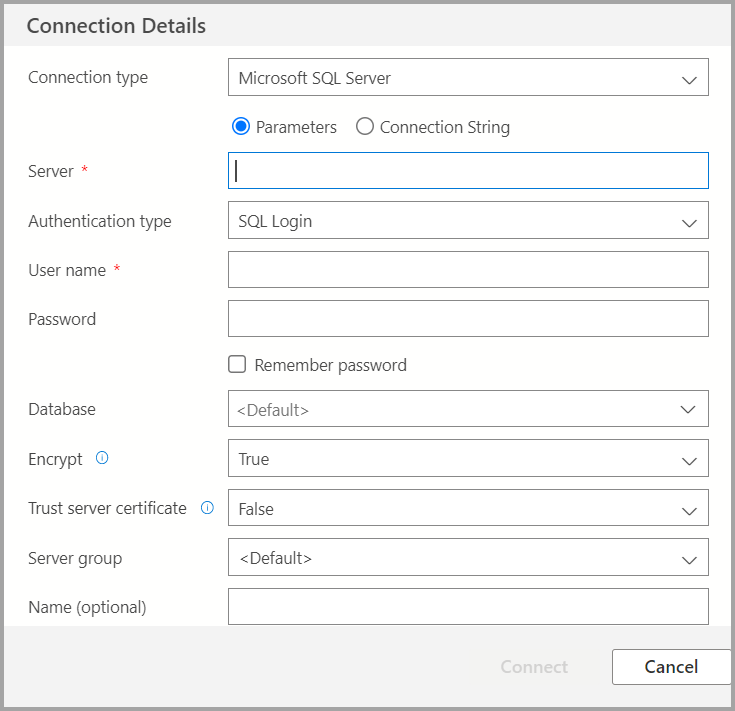
- Defina os detalhes da conexão para o servidor.
Descrição dos detalhes da conexão
- Nome do Servidor: insira o nome do servidor aqui. Por exemplo, localhost.
- Tipo de Autenticação: Logon do SQL
- Nome de Usuário: O nome de usuário para o SQL Server
- Senha: Senha do SQL Server
- Criptografar: o valor padrão é True
- Confiar no certificado do servidor: o valor padrão é False
- Nome do banco de dados:<Padrão>
- Grupo de Servidores:<Padrão>
Conexões após a atualização para o Azure Data Studio 1.40 e superior
Depois que um usuário atualizar para o Azure Data Studio 1.40 e superior, a inicialização inicial do aplicativo exibirá a seguinte mensagem:
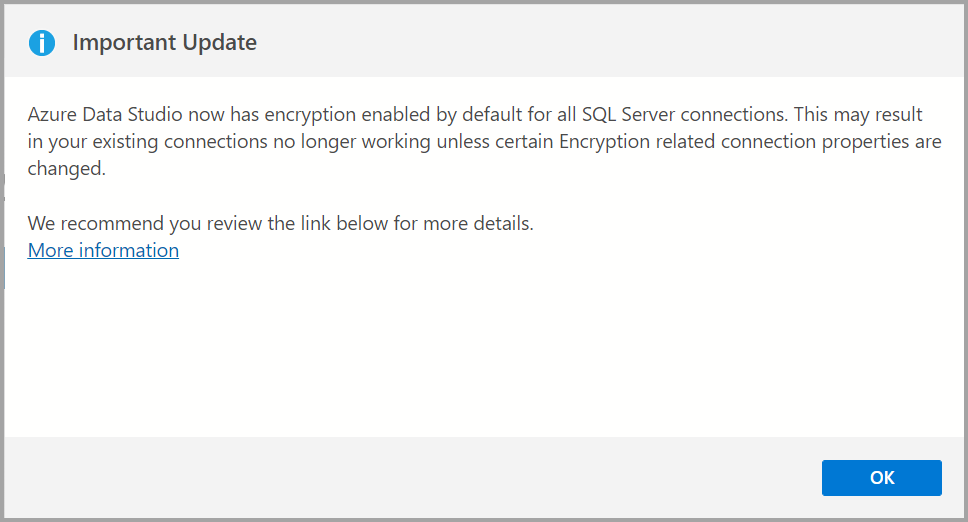
Você deve analisar as opções selecionadas para Criptografar e Confiar no certificado do servidor para as conexões existentes no Azure Data Studio antes de se conectar. Em alguns cenários, pode ser necessário configurar um certificado assinado ou alterar o valor de uma ou de ambas as propriedades.
Mais informações
Essas alterações são o resultado das atualizações no driver em Microsoft.Data.SqlClient. As versões recentes do Microsoft.Data.SqlClient ofereceram maior segurança nas opções de conexão. Leia mais nas notas sobre a versão do Microsoft.Data.SqlClient.
Se você já estiver se conectando a um SQL Server que não tenha as conexões criptografadas habilitadas e desejar habilitar a criptografia, precisará confiar no certificado do servidor. Você pode optar por se conectar com a propriedade 'Confiar no Certificado do Servidor' habilitada ou cancelar e revisar a configuração do cliente para verificar se um certificado de servidor válido está instalado. Para obter mais informações, acesse a documentação do SQL Server.